时间:2012-09-28 00:00来源: 云骑士win8系统
Adobe dreamweaver CC 2015是一款可视化的网页制作编辑软件,针对网络及移动平台进行设计。对于web前端的初学者是最简单最容易掌握的编辑器,一些菜鸟网友不熟悉win10免激活系统安装和注册Adobe dreamweaver CC 2015?这里小编以win10正式版为例,分享一下具体处理办法。
?具体办法如下:
1、下载Adobe dreamweaver CC 2015中文版和注册机,在安装之前先要断开电脑与网络的连接;
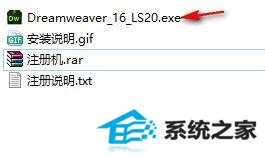
2、安装之前必须让电脑断开网络,在设备管理器中把网络适配器暂时禁止,注册激活成功后再启用,或是把网线拔掉,在安装过程中一定不要联网;
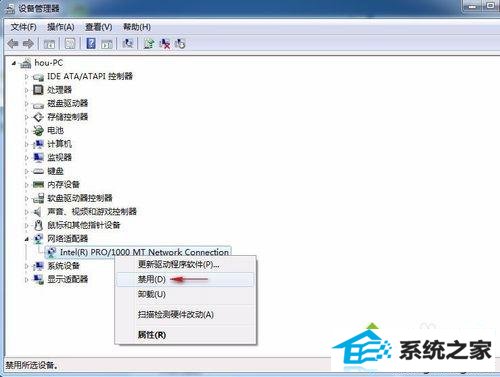
3、断开网络后双击安装程序进行安装,出现如下界面选中安装,不要选中试用,打开安装后进入下一页面打开登录;


4、因为咱们禁止了网卡,断开了网络,所以在这一步咱们选中稍后连接,然后选中接受,会跳出一个写入序列号的窗口;
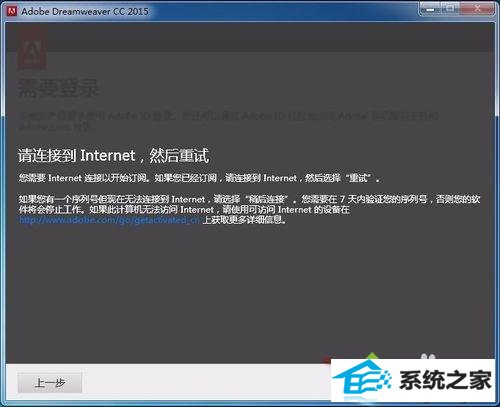
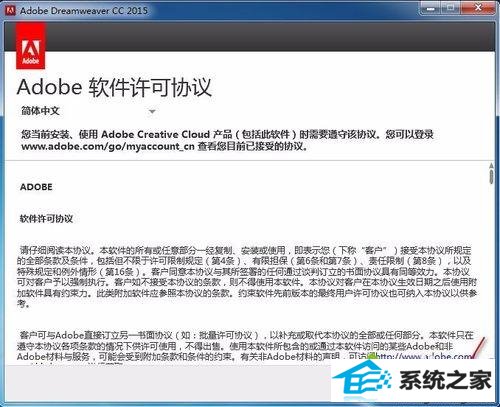

5、不要关闭写入序列号的窗口,咱们现在打开注册机:产品栏选中Adobe dreaweaver CC;然后选中生成,把序列号复制;要注意注册机不要关闭,还要用到;

6、把从注册机中复制的序列号粘贴到序列号的窗口,打开下一步;
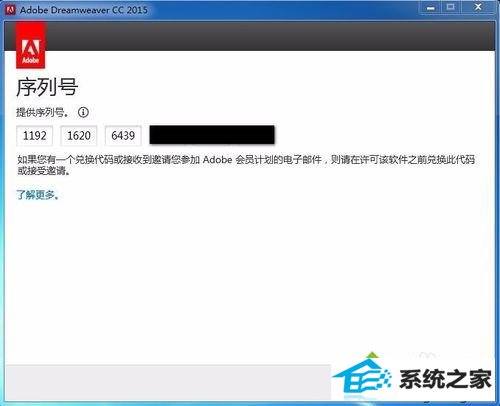
7、选中稍后连接,然后选中安装目录,开始安装,安装完成后选中立即启动;
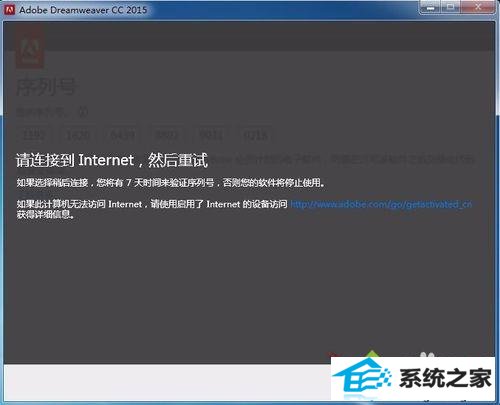
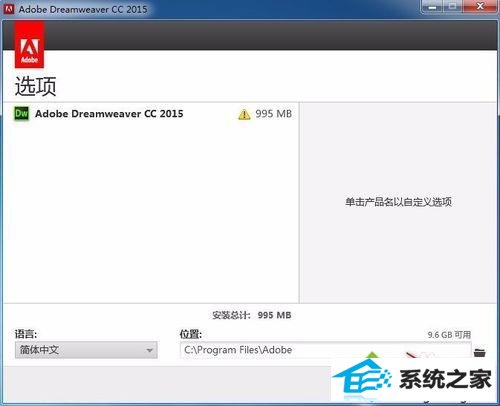
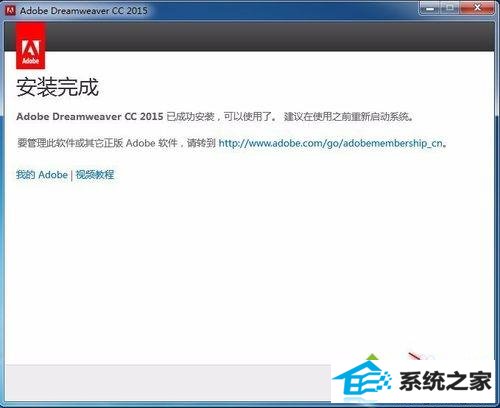
8、立即启动后,出现如下界面,打开:连接internet时是不出现问题;
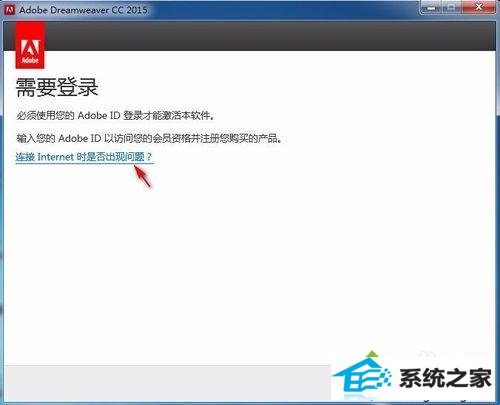
9、这一步打开脱机激活,再选中生成请求代码;

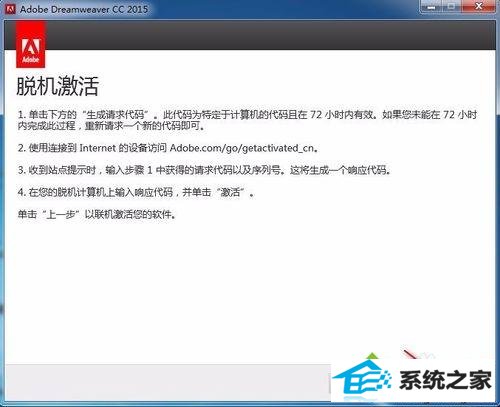
10、复制请求代码;
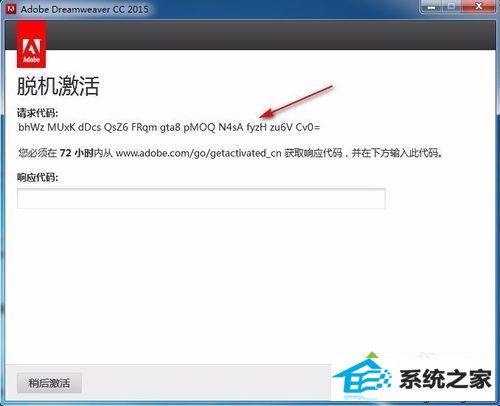
11、把复制的请求代码添加到注册机的请求码一栏,然后打开生成,把生成的激活码复制;
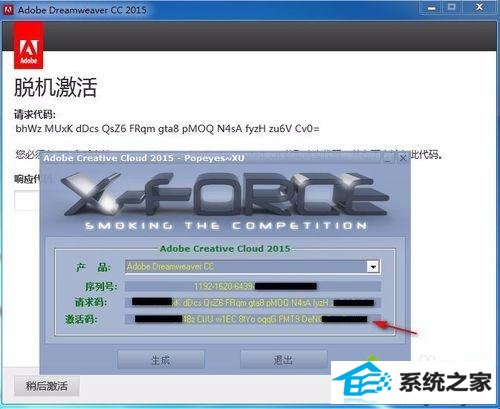
12、把从注册机复制的激活码粘贴到下面界面的响应代码中,然后打开激活。激活完成打开关闭;
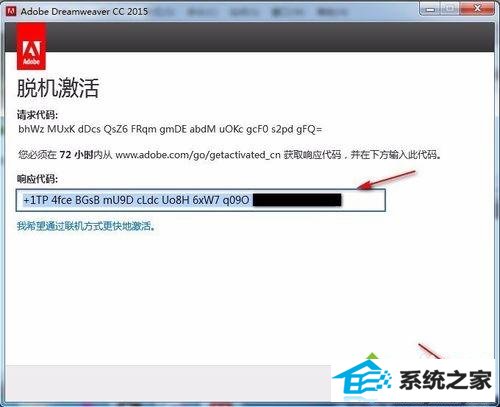
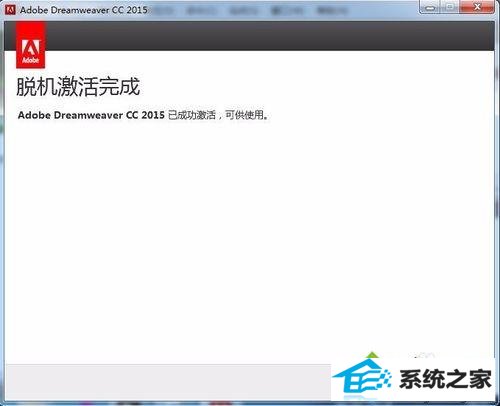
13、激活成功后,还需要在启用网卡后联网时,屏蔽dreamweaver CC 2015验证序列号:在注册机的目录中以管理员身份运行disable_activation.cmd批解决文件,现在可以启用网卡或是插上网线了;
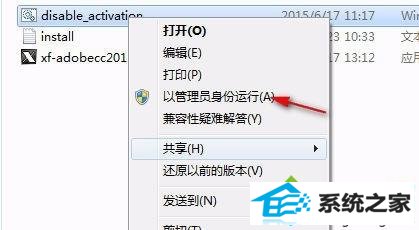
14、如不运行disable_activation.cmd批解决文件,就手动添加如下网址到 C:\windows\system32\drivers\etc\hosts文件中:这个文件用记事本就可以打开。
127.0.0.1 lmlicenses.wip4.adobe.com
127.0.0.1 lm.licenses.adobe.com
127.0.0.1 na1r.services.adobe.com
127.0.0.1 hlrcv.stage.adobe.com
127.0.0.1 practivate.adobe.com
127.0.0.1 activate.adobe.com
做完这些,就把禁止的网卡启用吧。
15、如果在安装/破解中碰到一点错误,请删除以下文件夹后重头安装:
C:\program Files (x86)\Common Files\Adobe\sLCache
C:\programdata\Adobe\sLstore
最后大招,如果删除了sLCache目录和sLstore目录安装还是出现错误。就只能删除Adobe目录了。
win10系统安装和注册Adobe dreamweaver CC 2015的办法详解到这里了,简单设置以后,成功安装和注册Adobe dreamweaver CC 2015了。
栏目推荐: 雨林木风最新系统 纯净版xp系统 雨林木风xp系统下载 电脑怎么重装系统 msdnwin10下载 番茄花园win7 windows7专业版 windows7重装系统
专题推荐: win10系统 win10系统更新 win10快捷键 萝卜家园xp系统下载 win7系统重装 win10系统下载
Copyright @ 2020 云骑士win8系统